
Satura rādītājs:
- 1. darbība. Kas jums būs nepieciešams
- 2. solis: Visuino
- 3. darbība: palaidiet Visuino un atlasiet Arduino WeMos D1 mini plates tipu
- 4. darbība: Visino pievienojiet komponentus
- 5. darbība: Visuino Connect komponentos
- 6. darbība: ģenerējiet, apkopojiet un augšupielādējiet Arduino kodu
- 7. solis: spēlējiet
- Autors John Day [email protected].
- Public 2024-01-30 10:54.
- Pēdējoreiz modificēts 2025-01-23 14:59.


Šajā apmācībā mēs izmantosim ESP Wemos D1 OLED un Visuino, lai parādītu CPU laiku OLED displejā.
Noskatieties demonstrācijas video.
1. darbība. Kas jums būs nepieciešams
ESP Wemos D1 OLED
Visuino programma: lejupielādējiet Visuino
2. solis: Visuino
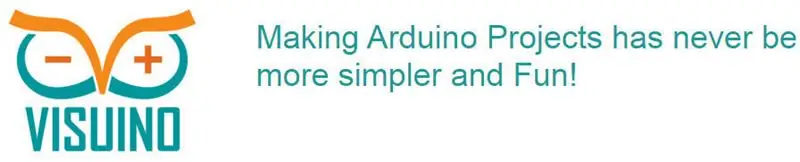

Viss, kas jums jādara, ir vilkt un nomest komponentus un savienot tos kopā. Visuino izveidos jums darba kodu, lai jums nebūtu jātērē laiks koda izveidei. Tas padarīs visu smago darbu jūsu vietā ātri un viegli! Visuino ir ideāli piemērots visa veida projektiem, jūs varat viegli izveidot sarežģītus projektus īsā laikā!
Lejupielādējiet jaunāko jaudīgo Visuino programmatūru
3. darbība: palaidiet Visuino un atlasiet Arduino WeMos D1 mini plates tipu
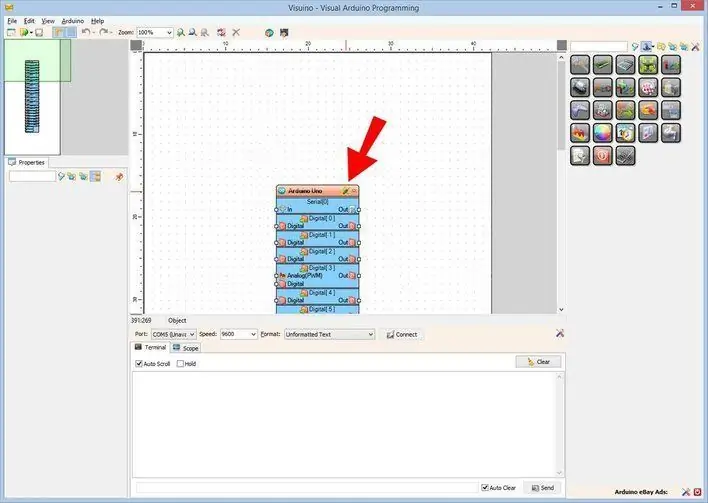
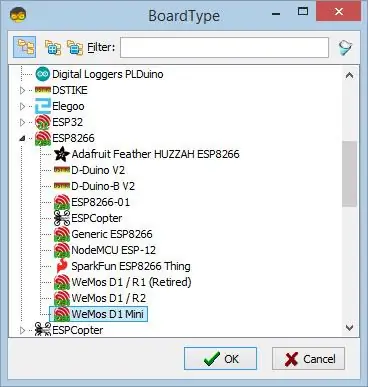
Lai sāktu programmēt Arduino, jums būs jāinstalē Arduino IDE šeit:
Lūdzu, ņemiet vērā, ka Arduino IDE 1.6.6 ir dažas kritiskas kļūdas. Pārliecinieties, ka instalējat 1.6.7 vai jaunāku versiju, pretējā gadījumā šī instrukcija nedarbosies! Ja neesat to izdarījis, izpildiet šajā instrukcijā norādītās darbības, lai iestatītu Arduino IDE, lai ieprogrammētu WeMos D1 Mini! Ir jāinstalē arī Visuino: https://www.visuino.eu. Visuino palaišana, kā parādīts pirmajā attēlā. Visuino noklikšķiniet uz pogas "Rīki" uz Arduino komponenta (1. attēls). Kad tiek parādīts dialoglodziņš, izvēlieties "WeMos D1 Mini", kā parādīts 2. attēlā
4. darbība: Visino pievienojiet komponentus
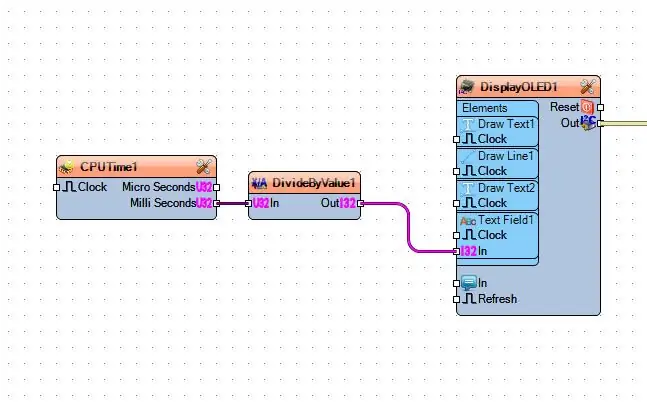
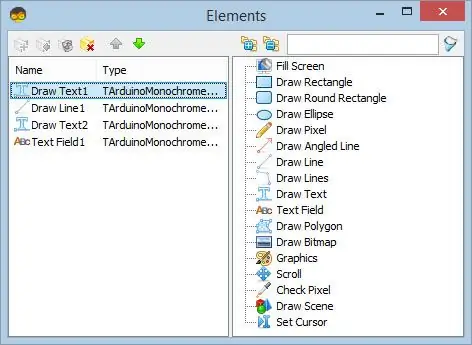
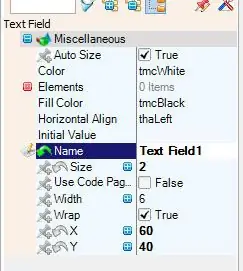
- Pievienojiet komponentu "CPU TIME"
- Rekvizītu loga iestatījuma vērtībā pievienojiet komponentu "Sadalīt veselu skaitli pēc vērtības": "1000"
- Pievienojiet komponentu "OLED SSD 1306/SH1106 OLED DISPLAY (I2C)"
Veiciet dubultklikšķi uz komponenta "DisplayOLED1" un:
- velciet "Zīmēt tekstu" pa kreisi
- velciet "Draw Line" pa kreisi
- velciet "Zīmēt tekstu" pa kreisi
- velciet "Teksta lauks" pa kreisi
- Atlasiet "Zīmēt tekstu1" un rekvizītu loga komplektā: izmērs: "2", teksts: "CPU TIME"
- Atlasiet "Draw Line1" un zem rekvizītu loga kopas: Platums: "120", X: "0", Y: "20"
- Atlasiet "Zīmēt tekstu2" un zem rekvizītu loga kopas: izmērs: "1", teksts: "Sekundes:", X: "0", Y: "40"
- Atlasiet "Teksta lauks1" un zem rekvizītu loga kopas: Izmērs: "2", Platums: "6", X: "60", Y: "40"
5. darbība: Visuino Connect komponentos
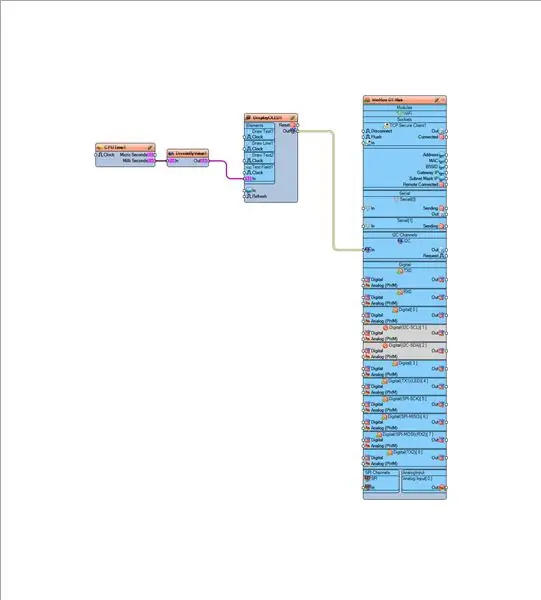
Pievienojiet "CPUTime1" komponentu [Milli sekundes] komponentam "DivideByValue1" [In]
Savienojiet komponentu "DivideByValue1" [izeja] ar DisplayOLED1> "Teksta lauks1" [ieeja]
6. darbība: ģenerējiet, apkopojiet un augšupielādējiet Arduino kodu
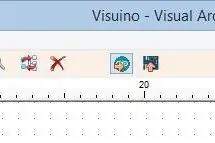
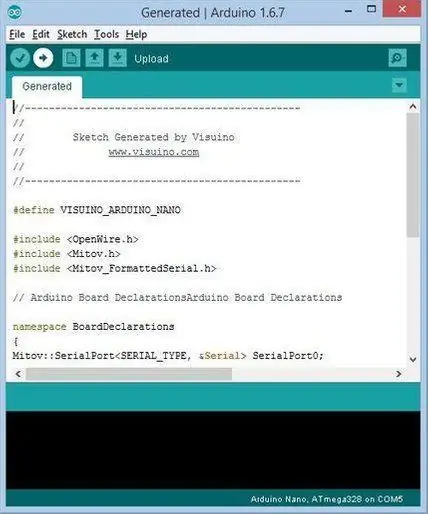
Programmā Visuino nospiediet F9 vai noklikšķiniet uz pogas, kas parādīta 1. attēlā, lai ģenerētu Arduino kodu, un atveriet Arduino IDE
Piezīme: Noteikti atlasiet Arduino> Rīki> Dēlis> Generic 8266 Module
Arduino IDE noklikšķiniet uz augšupielādes pogas, lai apkopotu un augšupielādētu kodu (2. attēls)
7. solis: spēlējiet
Ja barojat ESP Wemos D1 OLED moduli, displejā pēc dažām sekundēm tiks parādīts "CPU TIME".
Apsveicam! Jūs esat pabeidzis savu projektu ar Visuino. Pievienots arī Visuino projekts, kuru es izveidoju šim Instructable. To var lejupielādēt un atvērt vietnē Visuino:
Ieteicams:
Velciet un ambientāli parādiet datus no jebkuras vietnes, izmantojot Wifi (ziemeļblāzmas indikators), izmantojot NodeMcu: 6 soļi

Izvelciet un ambientāli parādiet datus no jebkuras vietnes, izmantojot Wifi (ziemeļblāzmas indikators), izmantojot NodeMcu: Mana motivācija: Esmu redzējis DAUDZ pamācību par NodeMCU (veidots uz ESP8266 moduļa) iestatīšanu/ izmantošanu IoT (lietu interneta) projektu veidošanai . Tomēr ļoti mazām no šīm apmācībām bija visa informācija/ kods/ diagrammas ļoti iesācējiem
MicroPython programma: parādiet apļa lielumu: 9 soļi

MicroPython programma: parādiet apļa lielumu: Šajā eksperimentā tiek izmantots MakePython ESP8266 modulis, kas ļauj mums apgūt MicroPython programmēšanu, izmantojot ESP8266. Eksperiments kontrolēja apļa lielumu ekrānā, pagriežot potenciometru. Šajā procesā mēs uzzināsim par mums
Interneta pulkstenis: parādiet datumu un laiku ar OLED, izmantojot ESP8266 NodeMCU ar NTP protokolu: 6 soļi

Interneta pulkstenis: parādīt datumu un laiku ar OLED, izmantojot ESP8266 NodeMCU ar NTP protokolu: Sveiki, puiši, šajā instrukcijā mēs izveidosim interneta pulksteni, kas iegūs laiku no interneta, tāpēc šim projektam nebūs nepieciešams RTC, lai to palaistu. darbojas interneta savienojums Un šim projektam jums ir nepieciešams esp8266, kuram būs
Parādiet tiešos Arduino sensora rādījumus Nokia 5110 LCD: 4 soļi (ar attēliem)

Parādiet tiešos Arduino sensora rādījumus Nokia 5110 LCD: ja esat kādreiz strādājis ar arduino, jūs, iespējams, vēlējāties, lai tas parādītu sensora rādījumus. Izmantojot seriālo monitoru, tas ir lieliski, bet, kļūstot par arduino badass, jūs ātri kļūstat par iespējams, vēlas, lai tas rādītu kaut ko citu
Parādiet lētu silikona iPod korpusu VIEGLI!: 5 soļi

Parādiet lētu silikona iPod korpusu VIEGLĪGI !: Šis pamācība ir par to, kā lētu silikona iPod korpusu pārvērst akā … labāku ļoti viegli. Ja vēlaties izcila izskata iPod korpusu ar maksimālu aizsardzību … iespējams, vēlēsities meklēt citur. Lai arī šī ir mana pirmā
